นอกเหนือจากแอปเพิ่มประสิทธิภาพเช่น Teams, OneNote และชุด Office แล้ว Microsoft ยังมีซอฟต์แวร์การจัดการโครงการ/ฐานข้อมูลที่เรียกว่า Microsoft Lists เริ่มแรกจำกัดเฉพาะผู้ใช้ Microsoft 365 Enterprise และ Education บริษัทคือ รับผู้ใช้ทั่วไปสำหรับแอปด้วยด้วย หากคุณต้องการทดลองใช้ ต่อไปนี้คือคำแนะนำและเคล็ดลับอันดับต้นๆ ของ Microsoft Lists สำหรับกิจกรรมต่างๆ เช่น รายการตรวจสอบเพื่อประสบการณ์การเริ่มต้นใช้งานที่ง่ายดาย
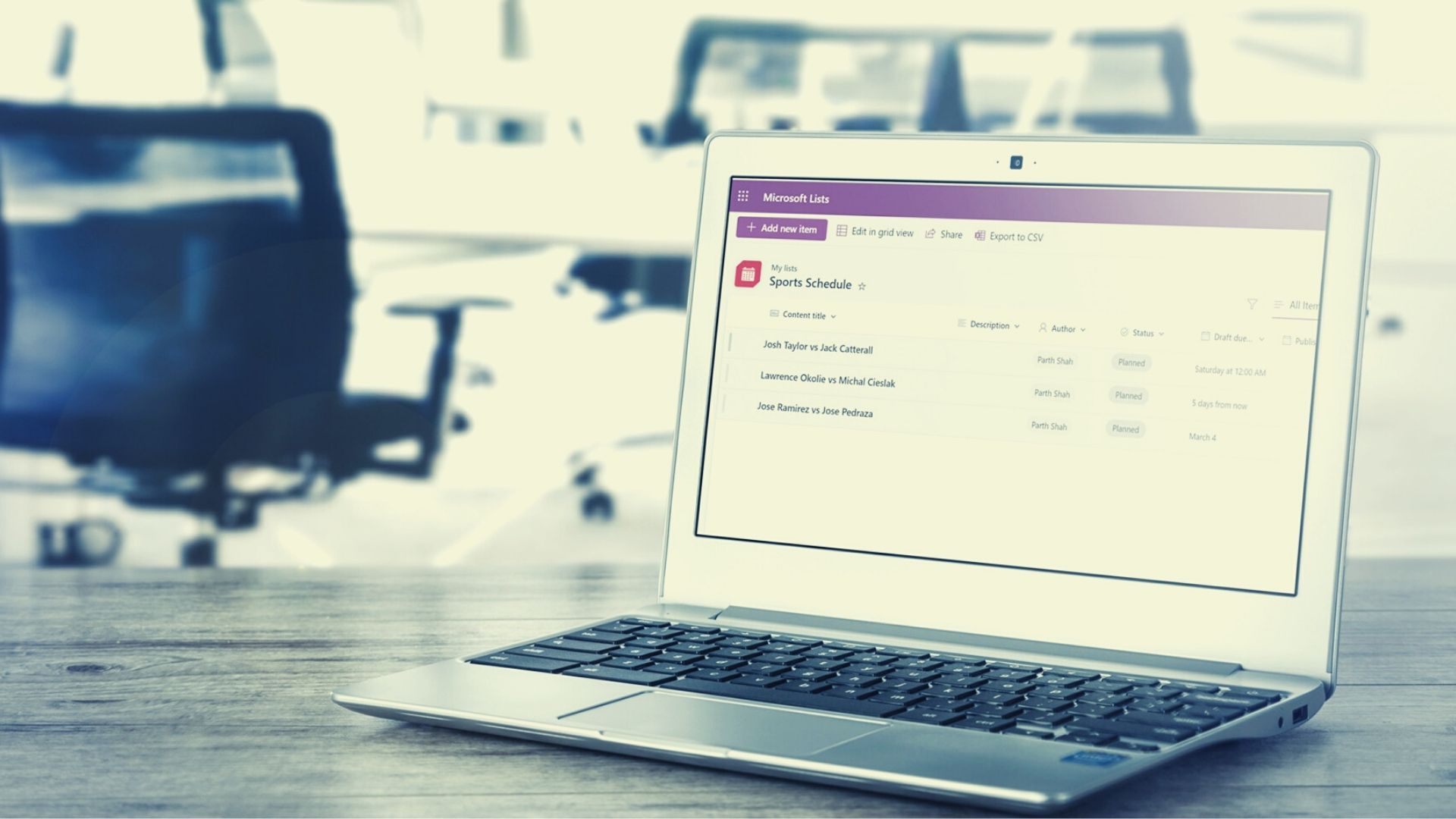
1. ใช้เทมเพลต
คุณจะได้รับสองตัวเลือกสำหรับการสร้างรายการใน Microsoft Lists-เริ่มจากศูนย์หรือใช้เทมเพลตที่มีอยู่แล้วภายในตัวใดตัวหนึ่ง จากหน้าแรกของ Microsoft Lists ให้คลิกที่ New list แล้วเลือกเทมเพลตเริ่มต้นอย่างใดอย่างหนึ่ง
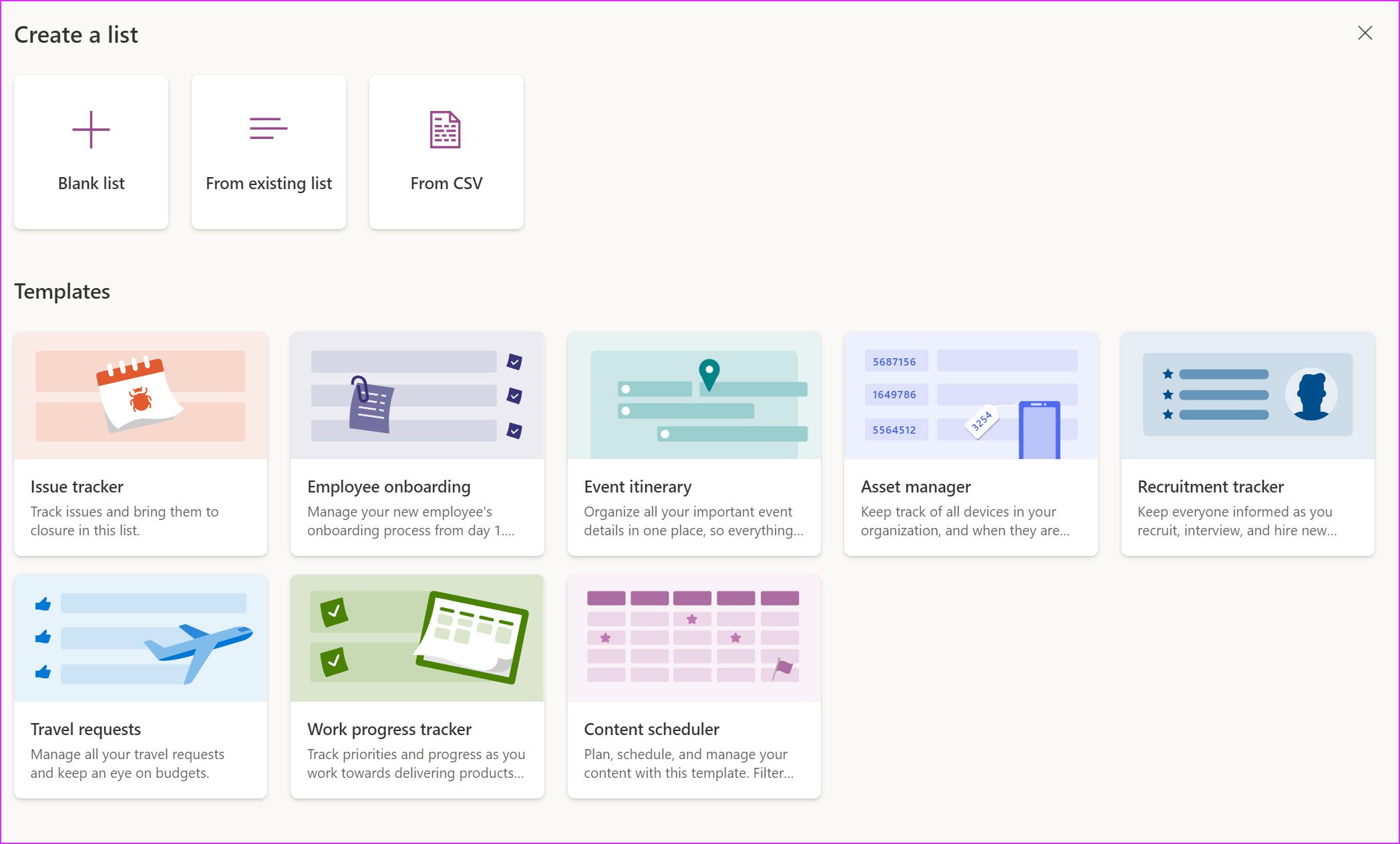
ขึ้นอยู่กับการใช้งานหรือความชอบของคุณ คุณสามารถเลือกเทมเพลต เช่น ตัวติดตามปัญหา คำขอเดินทาง กำหนดการของเนื้อหา ฯลฯ ซึ่งแตกต่างจาก Notion ไม่มีทางที่จะผ่านได้ เทมเพลตที่สร้างโดยชุมชนใน Microsoft Lists
เมื่อคุณเลือกเทมเพลตแล้ว ให้คลิกที่ Use template และคุณพร้อมที่จะใช้ในบัญชีของคุณ
2. ปรับรายการของคุณให้เป็นแบบส่วนตัว
เมื่อต้องจัดการกับรายการหลายสิบรายการใน Microsoft Lists สิ่งสำคัญคือต้องปรับแต่งให้เป็นส่วนตัวเพื่อที่คุณจะได้ไม่ต้องลำบากในการค้นหารายการที่เกี่ยวข้อง
เมื่อคุณสร้าง รายการใหม่ คุณสามารถตั้งชื่อที่ไม่ซ้ำกัน คำอธิบาย และเลือกสีและไอคอนได้ ตัวเลือกมีจำกัด แต่ก็ยังดีกว่าคู่แข่งอย่าง Trello
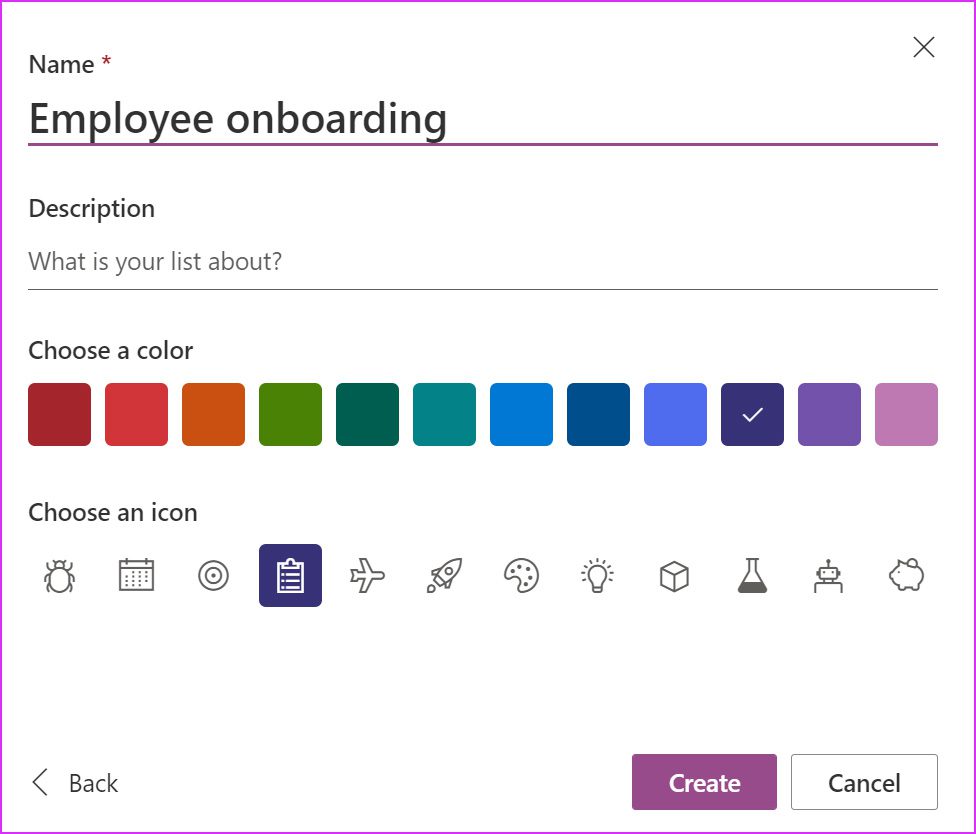
3. เพิ่มรายการใหม่
ตามเทมเพลตที่คุณเลือก คุณมีตัวเลือกมากมายในการเพิ่มรายการลงใน Microsoft Lists
กดปุ่มเพิ่มรายการใหม่ที่ด้านบนและจะเปิดขึ้น เมนูเพื่อเพิ่มรายละเอียดงาน/ปัญหา เช่น ชื่อ คำอธิบาย สถานะ วันครบกำหนด วันที่เผยแพร่ URL ที่เผยแพร่ และอื่นๆ
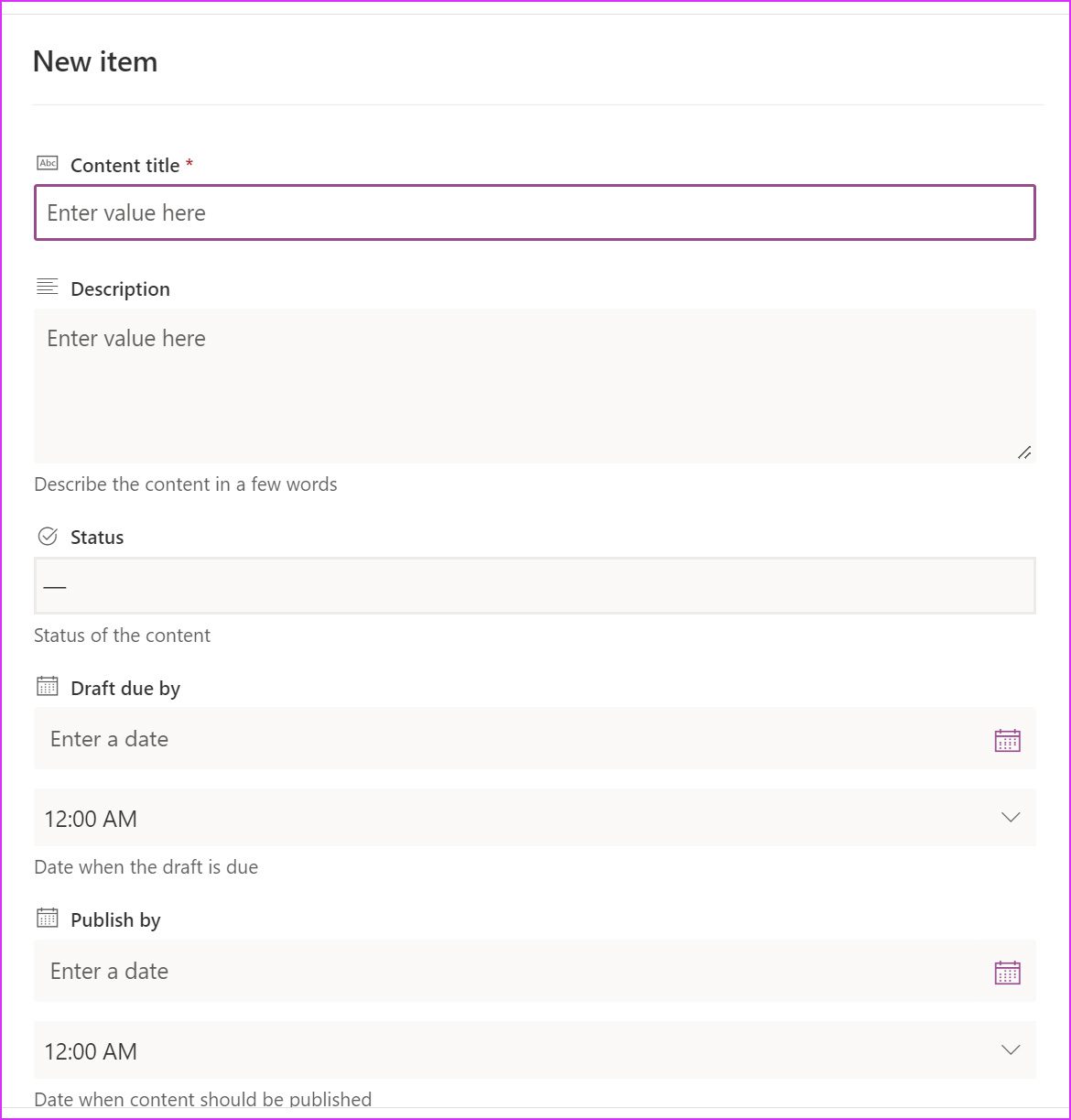
4. สร้างมุมมองใหม่
คุณสามารถดูรายการที่เพิ่มในรูปแบบปฏิทินและแกลเลอรีได้เช่นกัน โดยมีวิธีการดังนี้
ขั้นตอนที่ 1: คลิกที่ไอคอน + ที่ด้านบนสุด แล้วเมนูสร้างมุมมองจะเปิดขึ้น
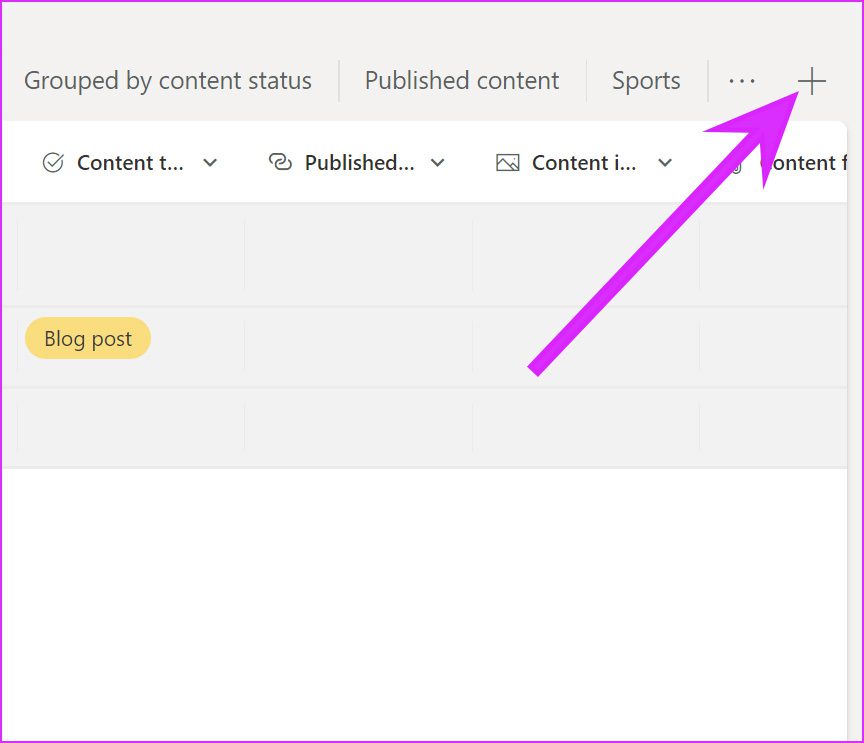
ขั้นตอนที่ 2: เลือกปฏิทินหรือแกลเลอรีในเมนูแสดงเป็น
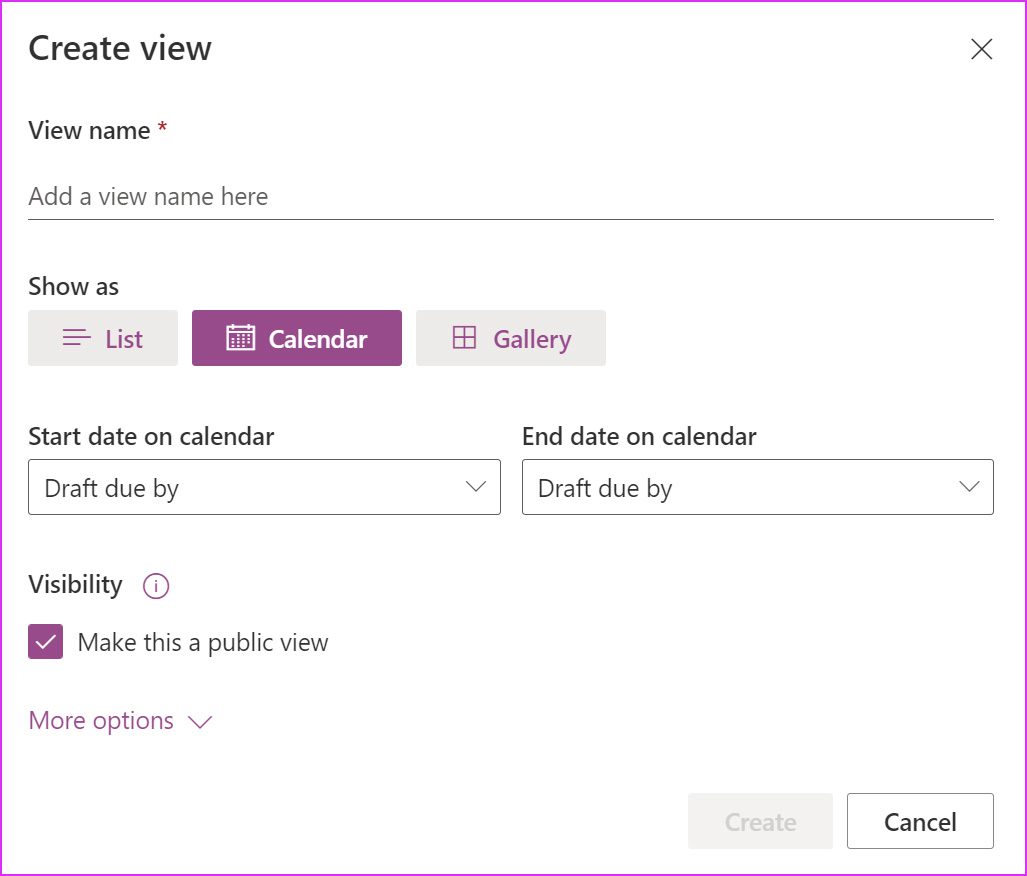
กดปุ่มสร้างที่ ด้านล่าง และคุณสามารถตรวจสอบมุมมองใหม่ได้จากเมนู 3 จุด
5. แก้ไขรายการโดยตรง
โดยค่าเริ่มต้น Microsoft Lists จะปิดใช้งานการแก้ไขในรายการโดยตรง คุณต้องเลือกรายการและคลิกไอคอนแก้ไขที่ด้านบนเพื่อทำการเปลี่ยนแปลง อาจใช้เวลานาน คุณสามารถคลิกที่’ออกจากมุมมองกริด’และเพิ่มรายการใหม่และแก้ไขรายการที่มีอยู่ได้โดยตรง
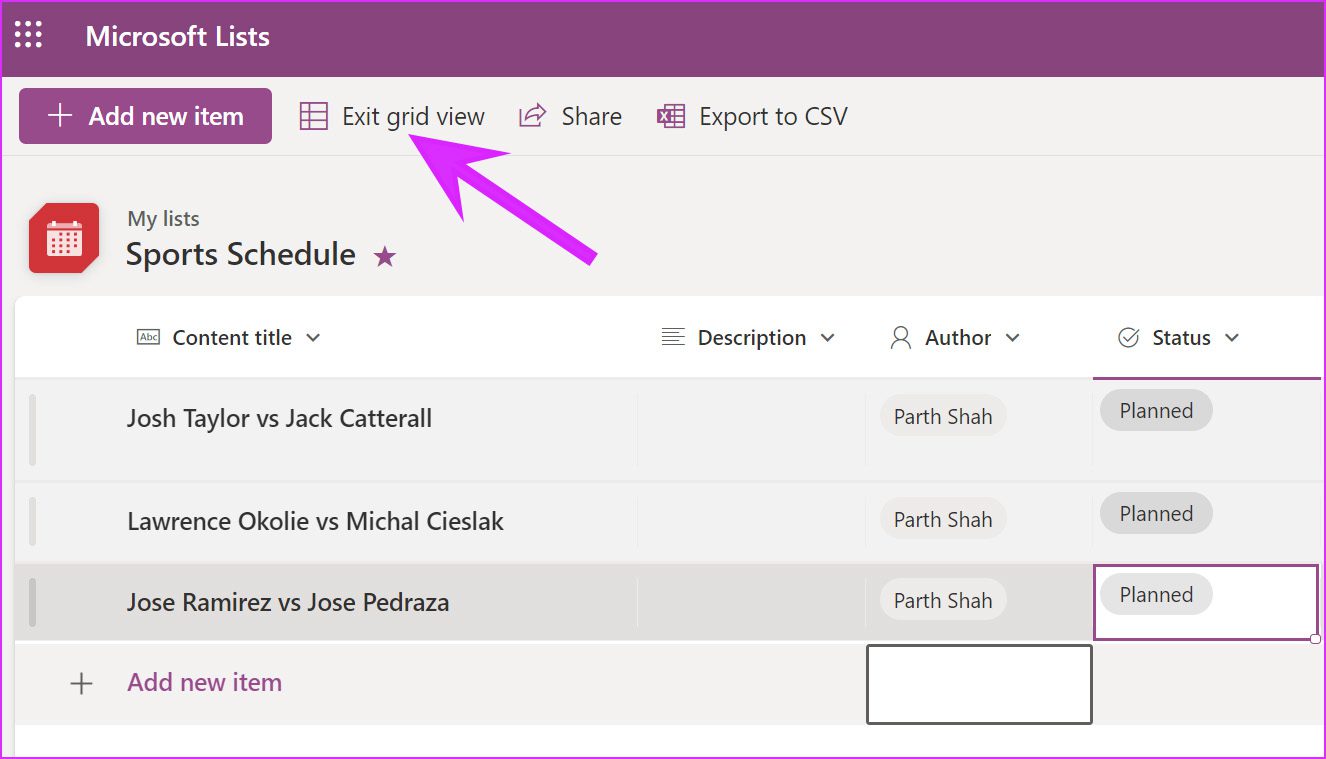
6. เพิ่มคอลัมน์ใหม่
ตามเทมเพลตที่คุณเลือก รายการจะมาพร้อมกับคอลัมน์ที่จำเป็น คุณสามารถเลื่อนในแนวนอนและคลิกที่ตัวเลือกเพิ่มคอลัมน์เพื่อเลือกประเภทของคอลัมน์ที่คุณต้องการเพิ่มในรายการ
คุณสามารถเลือกข้อความบรรทัดเดียว ข้อความหลายบรรทัด ตัวเลข ใช่/ไม่ใช่ , บุคคล และอื่นๆ
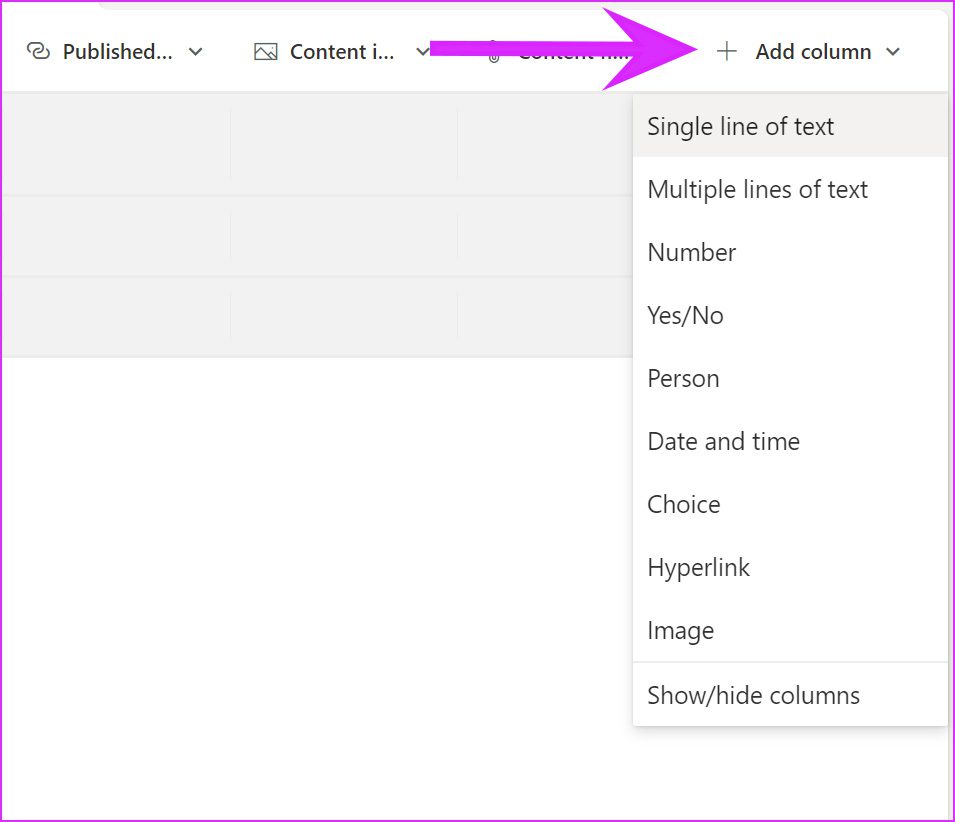
คุณยังสามารถเลือกคอลัมน์ที่มีอยู่แล้วและคลิกที่ปุ่มลูกศรลงเพื่อลบออก
7. รายการโปรด
เมื่อทำงานกับหลายโครงการ เครื่องมือติดตามปัญหา และฐานข้อมูลอื่นๆ การค้นหารายการที่คุณต้องการอาจทำได้ยาก
จากหน้าแรกของ Microsoft Lists ให้คลิก บนไอคอนรูปดาวเล็ก ๆ ที่ด้านบนสุดของรายการ และซอฟต์แวร์จะเพิ่มเป็นรายการโปรด ขณะนี้คุณสามารถเข้าถึงได้ง่ายจากเมนูรายการโปรดแยกต่างหาก
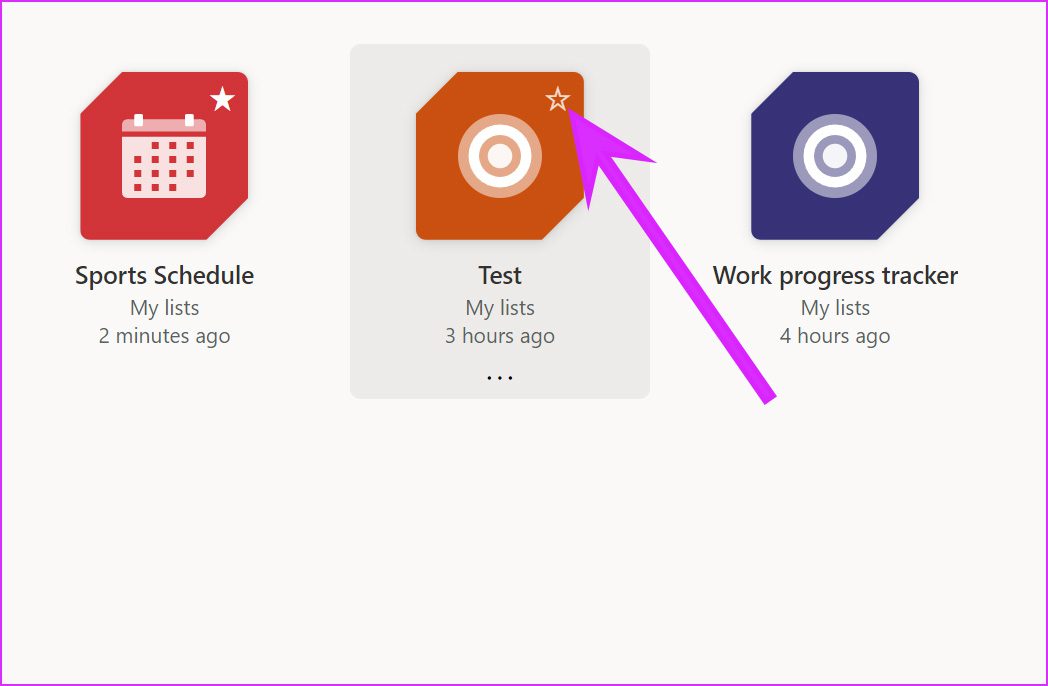
8. แก้ไขคอลัมน์
คุณต้องการแก้ไขคอลัมน์ที่มีอยู่ซึ่งมีรายละเอียดเพิ่มเติมหรือไม่? คุณสามารถทำได้ง่ายๆ จากเมนูแก้ไขคอลัมน์
ลองใช้คอลัมน์สถานะเป็นตัวอย่างและแก้ไขในรายการ
ขั้นตอนที่ 1: คลิกไอคอนลูกศรลงข้างคอลัมน์สถานะ
ขั้นตอนที่ 2: ไปที่การตั้งค่าคอลัมน์และเลือกแก้ไข
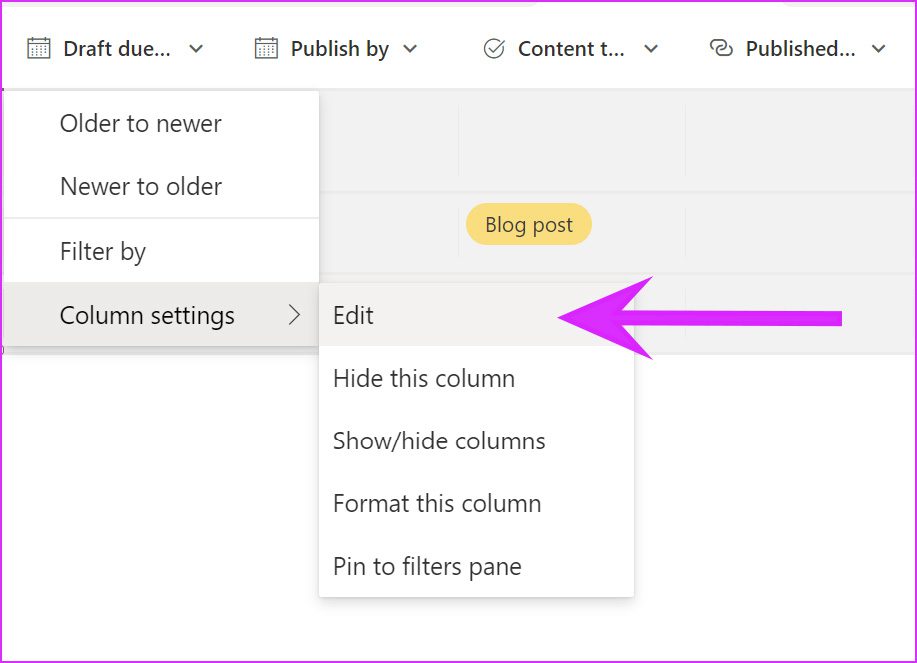
ขั้นตอนที่ 3: คุณสามารถเพิ่มชื่อ คำอธิบาย เปลี่ยนประเภทคอลัมน์ และ แม้กระทั่งทำการเปลี่ยนแปลงตัวเลือกที่กำลังจะออก
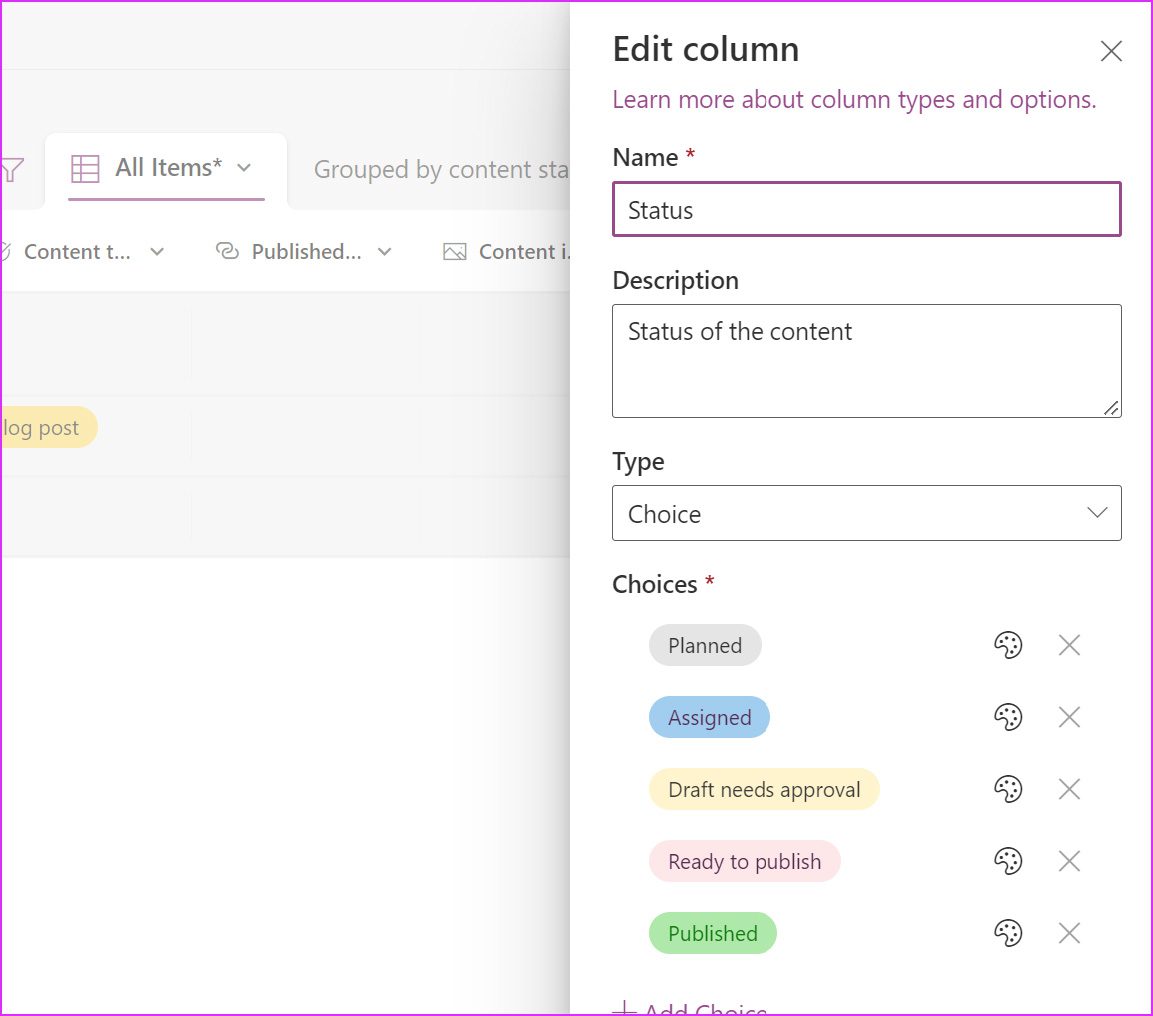
นอกจากนี้ คุณยังสามารถขยายเมนูตัวเลือกเพิ่มเติมและอนุญาตให้เลือกแบบหลายตัวเลือกสำหรับคอลัมน์ได้ กดปุ่มบันทึกเพื่อใช้การเปลี่ยนแปลงทั้งหมด
9. แบ่งปันรายการ
ในขณะที่ Microsoft Lists เหมาะอย่างยิ่งสำหรับการใช้งานส่วนตัวและใช้ได้กับสมาชิกในทีม คุณสามารถติดตามปัญหา สินทรัพย์ กิจวัตร ผู้ติดต่อ สินค้าคงคลัง และอื่นๆ ด้วยความร่วมมือจากผู้อื่น
จากหน้าแรกของรายการ ให้คลิกที่เมนูสามจุดแล้วเลือกแชร์ คุณสามารถแชร์ลิงก์ไปยังโครงการและแม้แต่ไปที่เมนูการตั้งค่าลิงก์เพื่อทำการเปลี่ยนแปลง
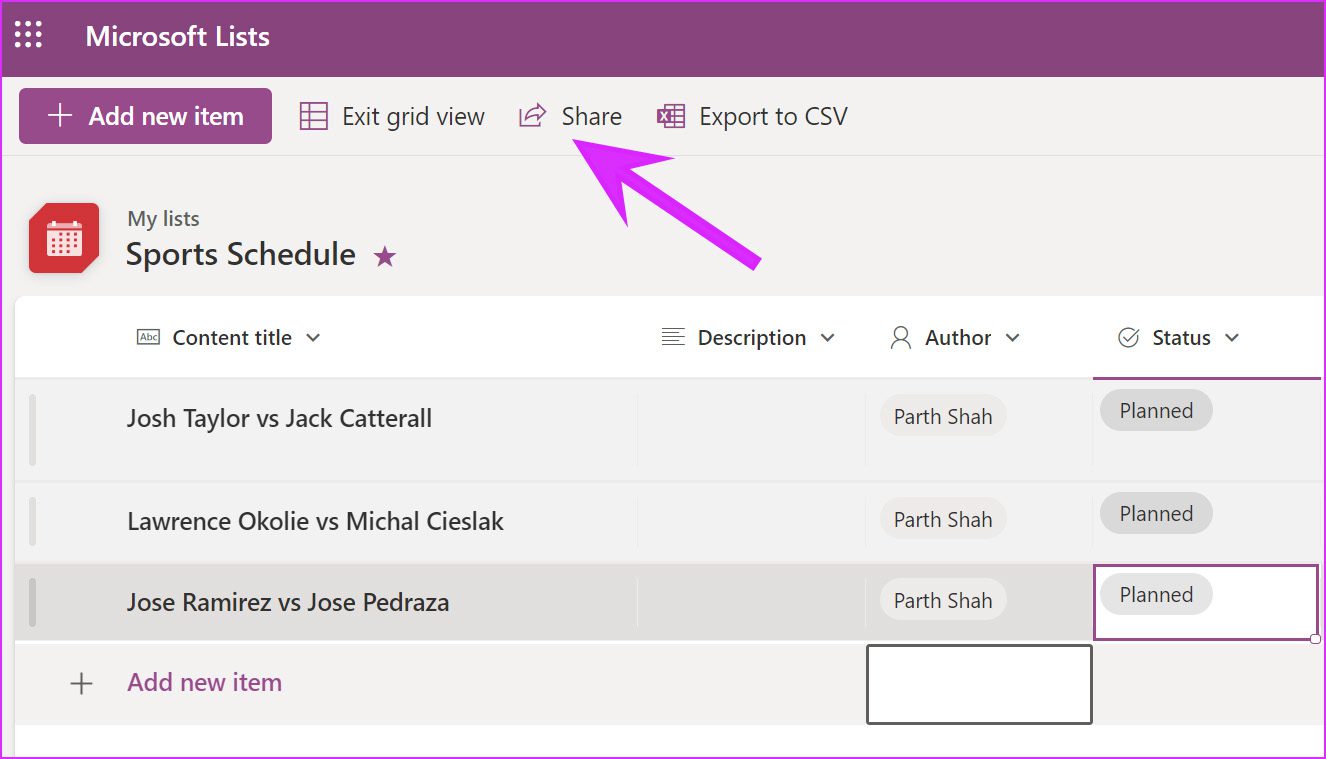
จากเมนูการตั้งค่าลิงก์ คุณสามารถเพิ่มรายการแก้ไข กำหนดวันหมดอายุ และแม้แต่ตั้งรหัสผ่านเพื่อป้องกันการเข้าถึงรายการโดยไม่ได้รับอนุญาต
<ชั่วโมง2>10. ส่งออกเป็น CSV
หากคุณต้องการแก้ไขรายการที่มีอยู่ใน Microsoft Excel หรือแชร์รายการทั้งหมดในรูปแบบ CSV ให้คลิกที่ส่งออกเป็น CSV แล้วเบราว์เซอร์จะดาวน์โหลดรายการในไฟล์ CSV
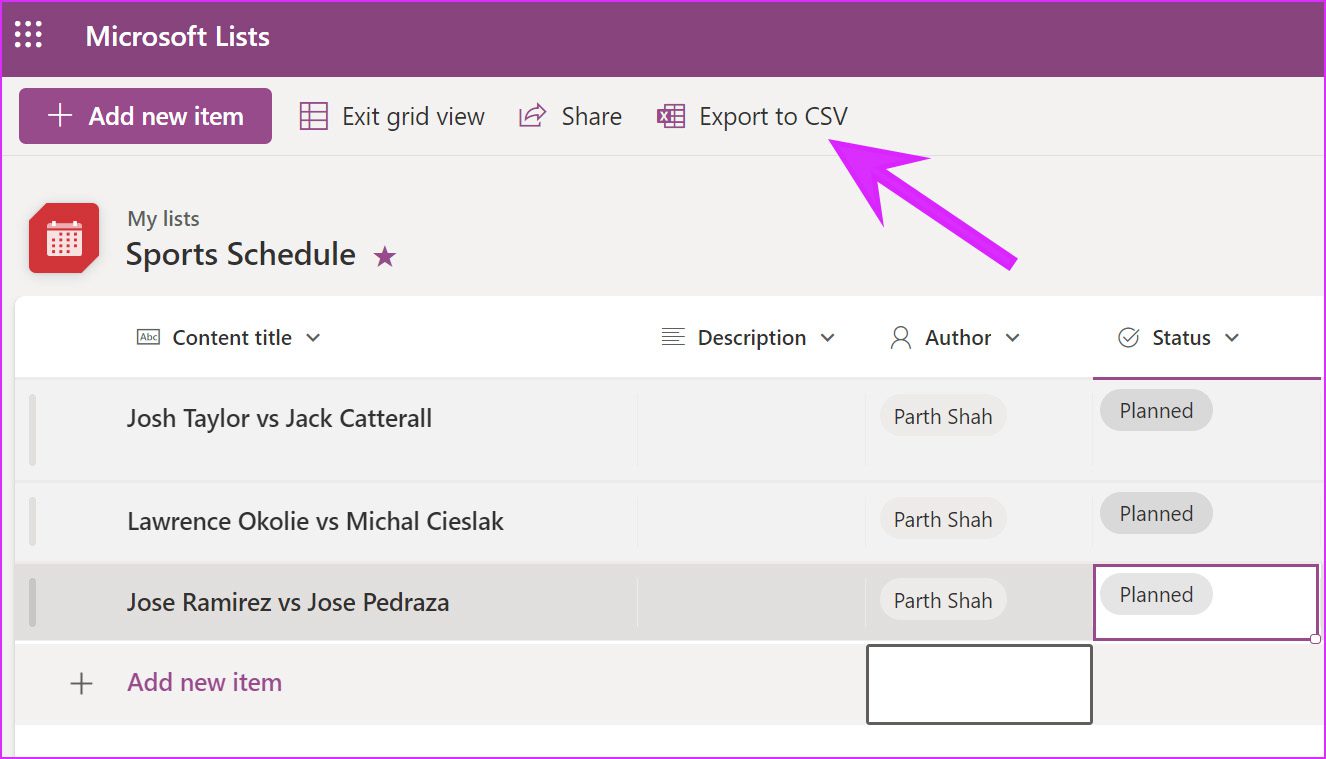
สร้างและจัดการฐานข้อมูลใน Microsoft Lists
Microsoft Lists สำหรับผู้บริโภคยังคงพลาดสิ่งดีๆ เช่น กฎในการสร้างการทำงานอัตโนมัติในรายการและการเข้าถึงแอปบนอุปกรณ์เคลื่อนที่ มีให้สำหรับผู้ใช้ Education และ Enterprise เท่านั้น
Microsoft Lists เชื่อมช่องว่างที่สำคัญในระบบนิเวศของ Microsoft 365 คุณไม่จำเป็นต้องพึ่งพาแอพอย่าง Trello หรือ Notion ในการสร้างฐานข้อมูลหรือจัดการโครงการอีกต่อไป คุณสามารถทำทุกอย่างในรายการโดยใช้การผสานรวมกับแอป Office อย่างแน่นหนา คุณวางแผนที่จะใช้ Microsoft Lists อย่างไร? แบ่งปันแนวคิดของคุณในความคิดเห็นด้านล่าง